使用「設定企業呼叫資訊」步驟的示例
簡介
本文檔演示了一個示例,當您在Cisco Desktop Administrator和Cisco Customer Response Solutions(CRS)編輯器的幫助下配置擴展呼叫上下文(ECC)變數和呼叫外圍裝置變數時,使用「設定企業呼叫資訊」(Set Enterprise Call Info)步驟。
必要條件
需求
思科建議您瞭解以下主題:
-
Cisco CallManager
-
Cisco CRS指令碼
採用元件
本文中的資訊係根據以下軟體和硬體版本:
-
Cisco CallManager版本4.x
-
Cisco CRS版本4.x
本文中的資訊是根據特定實驗室環境內的裝置所建立。文中使用到的所有裝置皆從已清除(預設)的組態來啟動。如果您的網路正在作用,請確保您已瞭解任何指令可能造成的影響。
慣例
如需文件慣例的詳細資訊,請參閱思科技術提示慣例。
背景資訊
使用Set Enterprise Call Info步驟將資料從系統的一部分傳送到另一部分。您可以設定以下企業呼叫變數:
-
Call.CallerEnteredDigits
-
Call.PeripheralVariable1到Call.PeripheralVariable10
-
Call.AccountNumber
-
擴展的呼叫上下文(ECC)變數
如何執行「設定企業呼叫資訊」步驟
變數清單
此示例演示新增以下ECC變數和呼叫外圍裝置變數:
-
User.ecc - ECC變數(欄位)
-
Newlayout - ECC變數(Layout)
-
呼叫變數1
-
呼叫變數2
逐步程序
完成這些步驟,以設定變數清單部分中列出的四個變數:
-
使用Cisco Desktop Administrator建立一個名為usr.ecc的ECC變數。請完成以下步驟:
-
選擇Start > Programs > Cisco > Desktop > Desktop Administrator(參見圖1)。
圖1 — 啟用Cisco Desktop Administrator的順序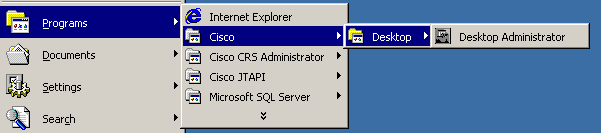
出現「Cisco Desktop Administrator(Cisco Desktop Administrator)」(請參閱圖2)。
-
展開左窗格。
-
選擇Enterprise Data Configuration > Enterprise Data(請參見圖2中的箭頭A)。 「欄位清單」和「佈局清單」顯示在右窗格中。
圖2 - Cisco Desktop Administrator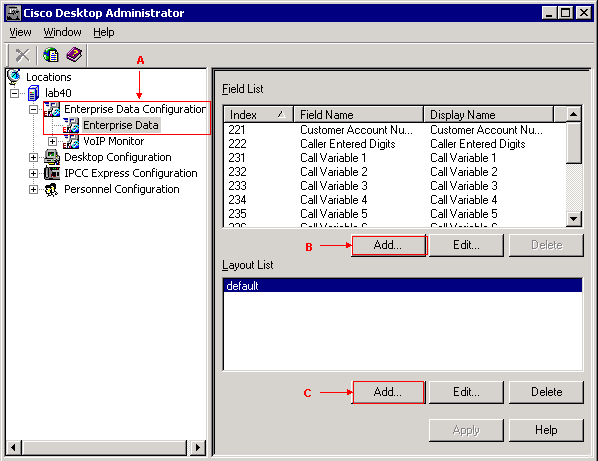
-
在「欄位清單」部分中按一下Add(請參見圖2中的箭頭B)。 出現「Field Editor(欄位編輯器)」視窗(請參見圖3)。
圖3 — 欄位編輯器
-
從欄位索引清單中選擇適當的值。有效欄位索引號為0到199。
-
在Field Name欄位中鍵入usr.ecc。
-
在「Display Name(顯示名稱)」欄位中鍵入Display ecc。
-
選擇「擴展呼叫上下文 — ECC」部分中的「Scalar」單選按鈕。
-
按一下「OK」(參見圖3中的箭頭A)。
-
在Cisco Desktop Administrator中按一下Apply。
-
-
使用Cisco Desktop Administrator建立一個名為newlayout的新佈局。請完成以下步驟:
-
選擇Start > Programs > Cisco > Desktop > Desktop Administrator(參見圖1)。 出現「Cisco Desktop Administrator(Cisco Desktop Administrator)」(請參閱圖2)。
-
展開左窗格。
-
選擇Enterprise Data Configuration > Enterprise Data(請參見圖2中的箭頭A)。 「欄位清單」和「佈局清單」顯示在右窗格中。
-
在「佈局清單」部分中按一下Add(請參見圖2中的箭頭C)。 出現「Layout Editor(佈局編輯器)」視窗(請參見圖4)。
圖4 — 佈局編輯器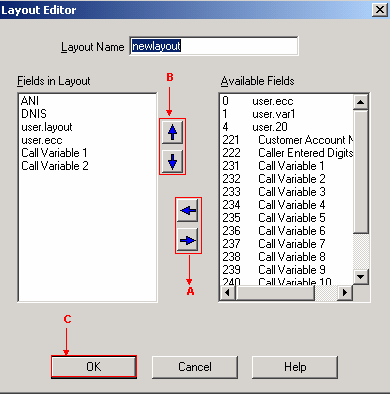
-
在「佈局名稱」(Layout Name)欄位中鍵入newlayout。
-
藉助左右箭頭(請參見圖4中的箭頭A),將必要的變數從「可用欄位」清單移動到「版面中的欄位」部分。
圖4顯示了六個選定的變數或欄位,即ANI、DNIS、user.layout、user.ecc、Call Variable 1和Call Variable 2。
-
按一下OK(請參見圖4中的箭頭C)。
-
在Cisco Desktop Administrator中按一下Apply。
-
-
為「設定企業呼叫資訊」步驟配置ECC變數。在本示例中,兩個ECC變數是user.ecc和newlayout。請完成以下步驟:
-
運行Cisco CRS Editor以使用「設定企業呼叫資訊」步驟編輯特定指令碼。
-
按一下右鍵「設定企業呼叫資訊」步驟,然後選擇屬性。出現「Set Enterprise Call Info(設定企業呼叫資訊)」視窗(請參見圖5)。
圖5 — 設定企業呼叫資訊:擴展的呼叫變數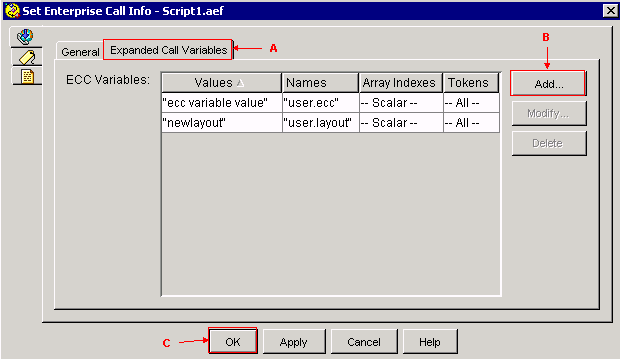
-
選擇Expanded Call Variables頁籤(參見圖5中的箭頭A)。
-
按一下「Add」(參見圖5中的箭頭B)。 出現「Add ECC Variable(新增ECC變數)」視窗(請參見圖6)。
圖6 — 新增ECC變數:user.ecc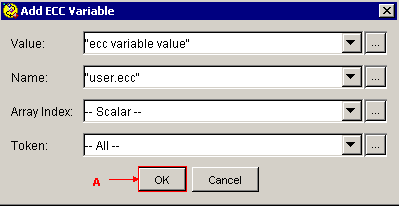
-
在值欄位中指定「ecc變數值」。
-
在「名稱」欄位中指定「user.ecc」。
-
從「陣列索引」清單中選擇Scalar。
-
在Token清單中選擇All。
-
按一下「OK」(參見圖6中的箭頭A)。
-
按一下「OK」(參見圖 5中的箭頭C)。
-
按一下「Add」(參見圖5中的箭頭B)。 出現「Add ECC Variable(新增ECC變數)」視窗(請參見圖7)。
圖7 — 新增ECC變數:新佈局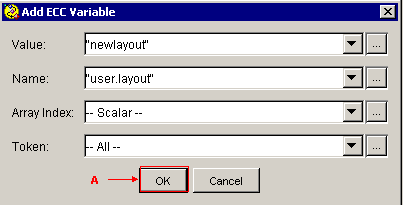
-
在值欄位中指定「newlayout」。
-
在「名稱」欄位中指定「user.layout」。
-
從「陣列索引」清單中選擇Scalar。
-
在Token清單中選擇All。
-
按一下「OK」(參見圖7中的箭頭A)。
-
按一下「OK」(參見圖 5中的箭頭C)。
-
-
通過Cisco CRS編輯器配置「設定企業呼叫資訊」步驟,為預定義的呼叫外圍裝置變數設定值。在本示例中,這兩個變數是Call.PeripheralVariable1和CallPeripheralVariable 2。請完成以下步驟:
-
運行Cisco CRS編輯器以使用「設定企業呼叫資訊」步驟編輯特定指令碼。
-
按一下右鍵「設定企業呼叫資訊」步驟,然後選擇屬性。出現「Set Enterprise Call Info(設定企業呼叫資訊)」視窗(請參見圖8)。
圖8 — 設定企業呼叫資訊:一般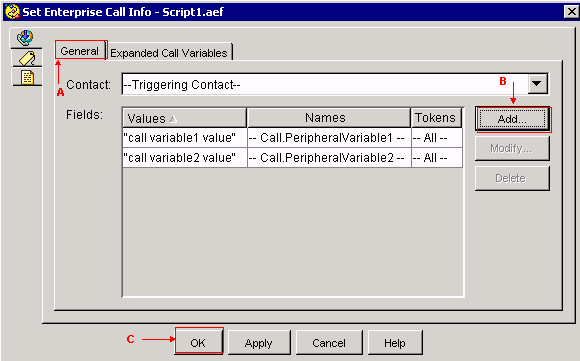
-
選擇General頁籤(請參見圖8中的箭頭A)。
-
按一下「Add」(參見圖8中的箭頭B)。 出現「Add Field(新增欄位)」視窗(請參見圖9)。
圖9 — 新增欄位:Call.PeripheralVariable1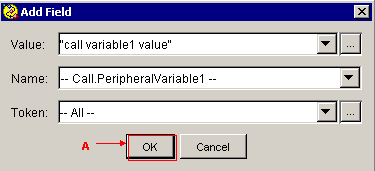
-
在「值」欄位中指定「call variable1 value」。
-
在「名稱」清單中選擇Call.PeripheralVariable1。
-
在Token清單中選擇All。
-
按一下「OK」(參見圖9中的箭頭A)。
-
按一下「Add」(參見圖8中的箭頭B)。 出現「Add Field(新增欄位)」視窗(請參見圖10)。
圖10 — 新增欄位:Call.PeripheralVariable2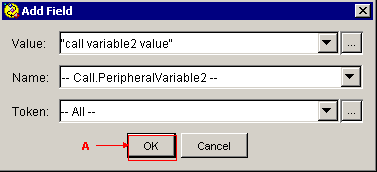
-
在「值」欄位中指定「call variable2 value」。
-
從「名稱」清單中選擇Call.PeripheralVariable2。
-
在Token清單中選擇All。
-
按一下「OK」(參見圖10中的箭頭A)。
-
按一下OK(參見圖8中的箭頭C)
-
圖5顯示通過「設定企業呼叫資訊」步驟配置的ECC變數清單。
圖8顯示通過「設定企業呼叫資訊」步驟配置的呼叫外圍裝置變數清單。
您可以在Cisco Agent Desktop上檢視通過Set Enterprise Call Info步驟設定的值(請參閱圖11)。
圖11 — 思科座席案頭 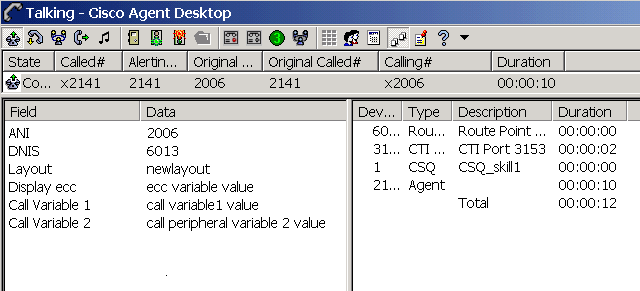
疑難排解
錯誤:無法從企業資料配置中獲取欄位資料
當您嘗試訪問「企業資料配置」連結時,會收到以下錯誤消息:無法從企業資料配置中獲取欄位資料。返回企業錯誤:CORBA錯誤。
解決方案
為了解決此問題,請執行以下步驟:
-
確保JTAPI和RmCm服務正常運行。
-
重新啟動CRS引擎。
相關資訊
修訂記錄
| 修訂 | 發佈日期 | 意見 |
|---|---|---|
1.0 |
02-May-2006 |
初始版本 |
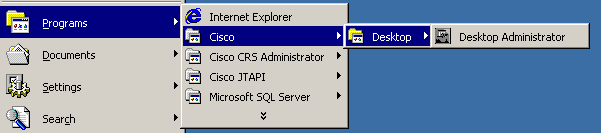
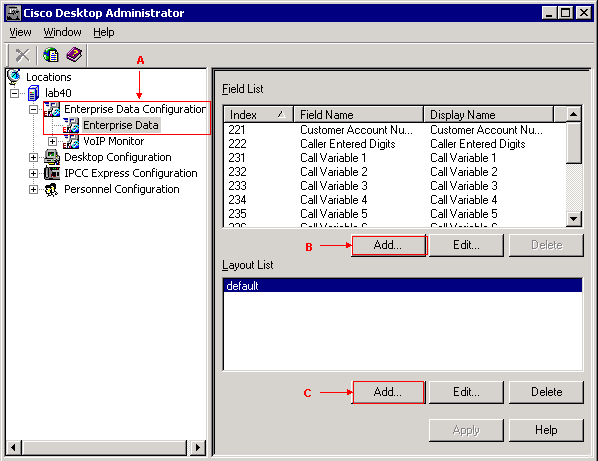

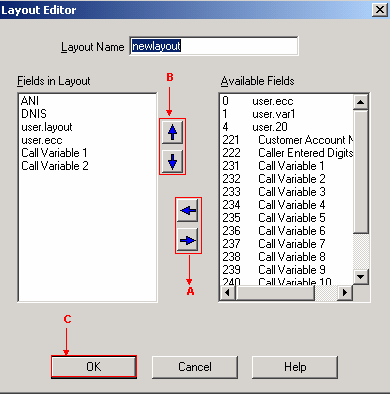
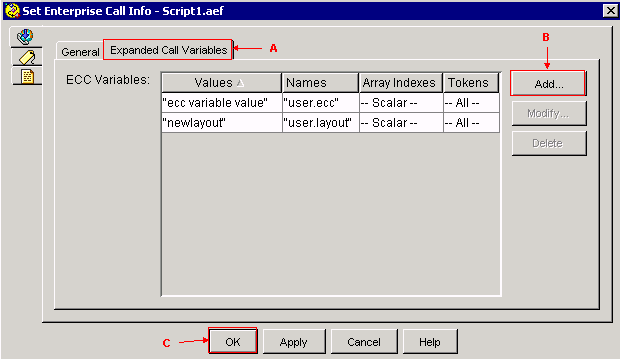
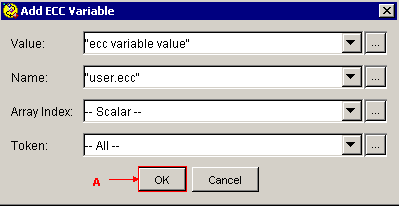
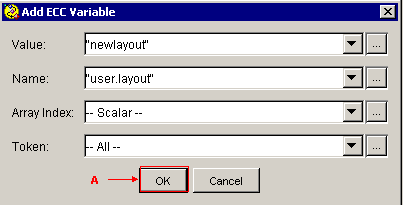
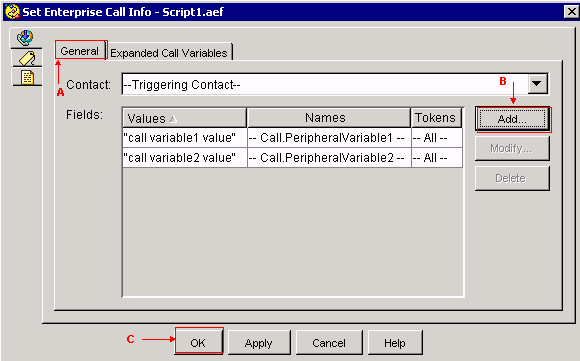
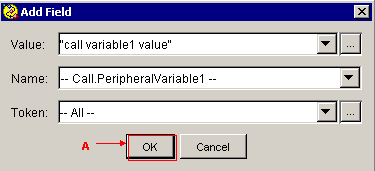
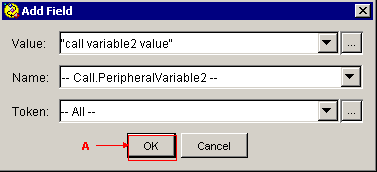
 意見
意見